En av våra användare frågade senast hur man skapar en autoblogg i WordPress.
En autoblogg är en webbplats som hämtar innehåll från andra webbplatser automatiskt, vilket gör det till ett bekvämt sätt att hålla din webbplats aktiv utan mycket handpåläggning.
Men om du bara förlitar dig på automatiserat innehåll kan det bli svårare att ansluta till din publik, och innehållet kan sakna originalitet.
Med rätt inställning och genomtänkta justeringar kan du dock balansera automatiserade inlägg med personliga inslag för att hålla saker engagerande.
I den här przewodniken visar vi dig hur du skapar en autoblogg i WordPress som fungerar effektivt för din webbplats.
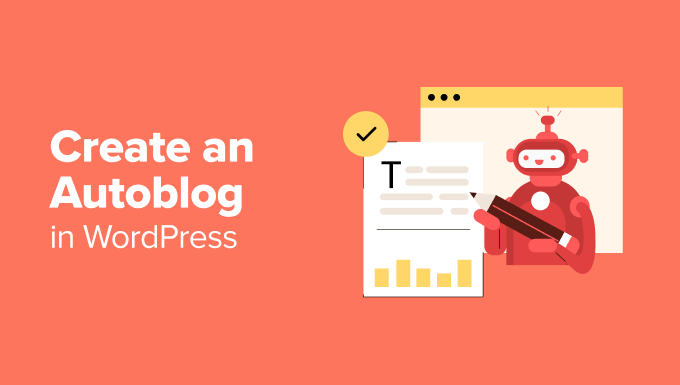
Vad är en autoblogg i WordPress?
Autoblog, eller en automatiserad blogg, är en website som automatiskt hämtar content från andra websites med hjälp av RSS-flöden.
Termen är främst förknippad med innehållsskrapor och skräppostbloggar. Det finns dock många helt bra och lönsamma användningsscenarier för verktyg för automatisk bloggning.
En autoblogg kan till exempel användas för att skapa en webbplats som samlar nyheter om specifika ämnen och sedan presenterar dem under ett och samma tak. Den kan också användas på företagsintranät och privata webbplatser.
Med detta i åtanke visar vi dig hur du skapar en autoblogg i WordPress. Här är en snabb översikt över alla saker vi kommer att ta upp i przewodniken:
Är du redo? Låt oss hoppa in direkt!
Skapa en autoblogg i WordPress med hjälp av ett tillägg för RSS
Det första du behöver göra är att installera och aktivera pluginet WP RSS Aggregator. För mer detaljer, se vår Step-by-Step guide om hur du installerar ett WordPress plugin.
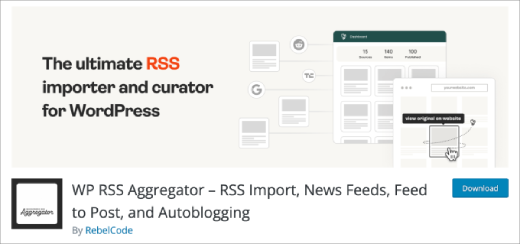
Det grundläggande tillägget är gratis, men för den här poradniken behöver du de betalda utökningarna i Advanced Feeds Bundle.
Priserna börjar från $ 79 för en licens för en enda site med ett års support och updates.
När du har installerat och aktiverat alla addons, besök bara RSS Aggregator ” Feed Sources för att lägga till en ny feed-källa.
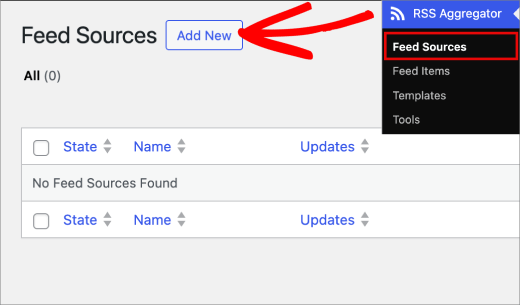
Först måste du ange en Rubrik för denna flödeskälla.
Sedan vill du se till att ange URL: en för RSS-flödet.
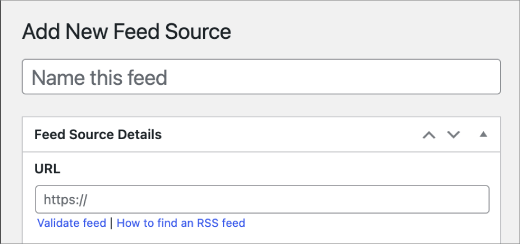
Låt oss sedan rulla ner lite till sektionen “Feed to Post”.
Här måste du välja en post type för importerade objekt i feed.
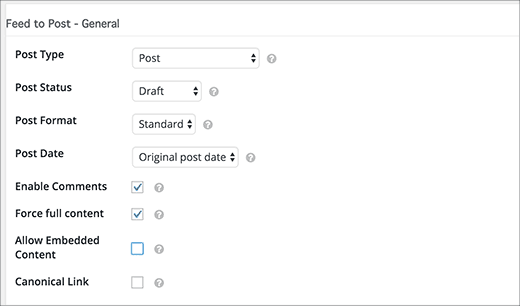
Som standard importerar tillägget inlägg som utkast. Du kan ändra det till publicerat om du vill.
Kom ihåg att kontrollera rutan bredvid alternativet “Force full content”. Detta alternativ tillåter WP RSS Aggregator att hämta den fullständiga texten i inlägg.
Därefter måste du konfigurera sektionen “Flöde till inlägg – bilder”. Det är här du ställer in hur din autoblogg ska hantera bilder.
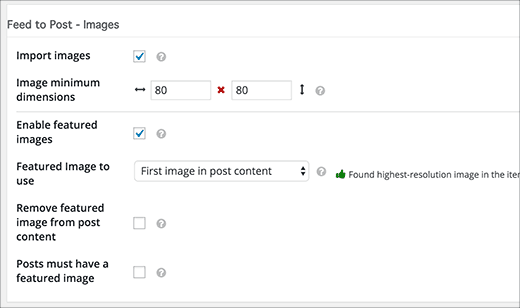
Det kan automatiskt importerować bilder från flöden och lagra dem i ditt mediabibliotek i WordPress.
Dessutom kan den hämta den första bilden i innehållet och använda den som en utvald bild. Du måste ställa in dessa alternativ för att matcha dina egna behov.
Sedan kan du lägga till en ny sida med många andra alternativ, granska dem och justera dem så att de passar dina behov.
Du kan också använda filtrering av nyckelord för att importerować eller utesluta innehåll som matchar vissa nyckelord eller märken. Att lägga till anpassat innehåll före eller efter källartikeln är också genomförbart.
När du är klar går du vidare och klickar på knappen “Publicera flöde”.
Du kan nu besöka din posts section, och du kommer att se feed objekt importerade till din WordPress site.
Om det behövs upprepar du bara processen för att lägga till fler flödeskällor. Sedan kan du kontrollera statusen för dina kanaler i RSS Aggregator ” Feed Sources.
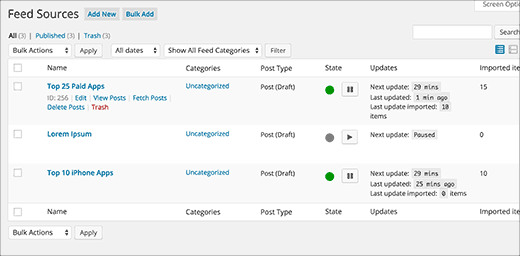
Snabbt lägga till flera feed-källor för din Autoblog
Att lägga till varje flöde och konfigurera dem en efter en kan vara tråkigt. Så här lägger du snabbt till flera flöden på en gång med samma inställningar.
Först går vi till RSS Aggregator ” Inställningar och byter till kartan “Flöde till inlägg”. Här kan du konfigurera standardinställningarna för utökning av flöde till inlägg.
Dessa Settings kommer att tillämpas på alla de feed-källor som du addar i nästa steg.
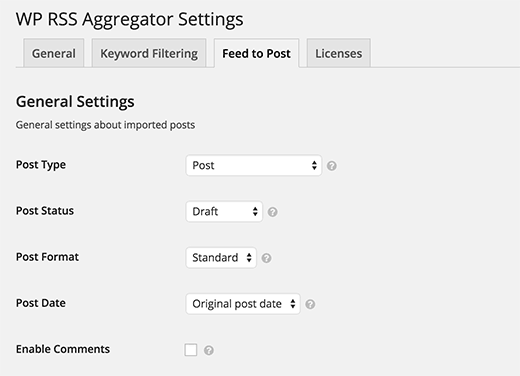
Nästa steg är att gå till RSS Aggregator ” Importować & exportera.
I rutan importować lägger du till namnet och URL:en för dina källor till flöden.
För att förhindra fel bör du avgränsa namnet och URL:en till flödet med ett kommatecken och ett mellanslag. Du måste också se till att du har en flödeskälla per rad.
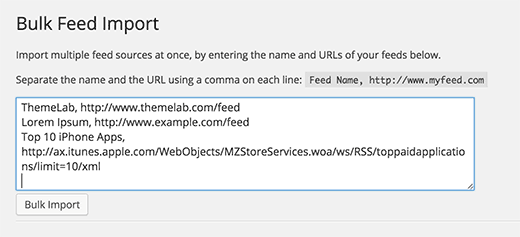
Därefter går du vidare och klickar på knappen “Bulk Import” för att snabbt lägga till alla flödeskällor till din WordPress autoblog.
Och det är allt som behövs!
Editor’s note: En varning
Om du skapar en offentlig blogg för bilar, vänligen skrapa ej hela innehållet eller bilderna, eftersom du då kommer att utsättas för upphovsrättsintrång.
Den bästa användningen av en autoblogg är inom ett företags intranät. Om du skapar en webbplats för kurerade nyheter vill du lägga in sammanfattningar och länka till originalkällan för hela artikeln.
Bonus Tips: Hur man snabbt genererar 100+ idéer till blogginlägg
Som erfarna bloggare förstår vi att inte alla idéer till blogginlägg kommer att slå igenom. Vi har alla varit där, stirrat på en tom vy och kämpat för att hitta inspiration. Processen kan vara utmanande och tidskrävande, oavsett din erfarenhetsnivå.
Vi har lärt oss att trycka på olika resurser för att få inspiration, från trendande ämnen och säsongsbetonade händelser till verktyg för att söka efter nyckelord och insikter i sociala medier.
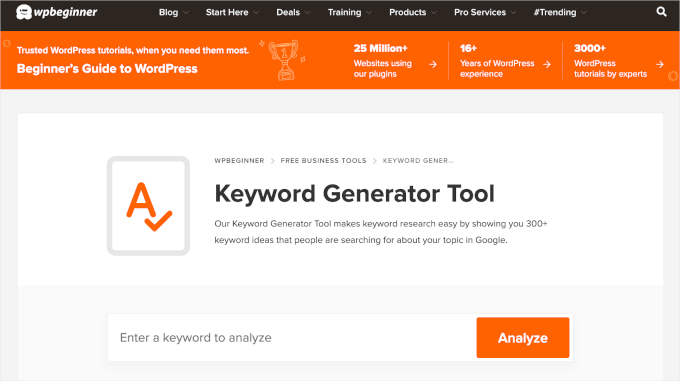
Genom att regelbundet utvärdera vad som intresserar din publik och analysera hur tidigare inlägg har utförts kan du identifiera mönster och alternativ som przewodnik för ditt innehållsskapande.
För mer information kan du se vår przewodnik om hur du snabbt genererar 100+ idéer till blogginlägg.
Vi hoppas att den här artikeln hjälpte dig att lära dig hur du skapar en autoblogg i WordPress. Härnäst kan du också kontrollera vår ultimata przewodnik om hur du startar en WordPress-blogg eller ökar din bloggs trafik enkelt.
If you liked this article, then please subscribe to our YouTube Channel for WordPress video tutorials. You can also find us on Twitter and Facebook.





Mrteesurez
Fantastic, I have a news blog where local news are curated, I think implementing this Autoblog will probably simplify the task.
1) Can I autoblog contents from a non WordPress site with this plugin.
2) Can this or another one that can auto retrieve custom post type or product either WordPress or non WordPress site
WPBeginner Support
It does not have to be a WordPress site, it only needs to have an RSS feed for the plugin to see. As long as the site has an RSS feed for the post type you can have it retrieve the posts from that RSS feed.
Admin
Mrteesurez
Thanks, that’s means I can auto blog any website as long as it has RSS feed. Does RSS feed configured the same way irrespective of website type ?
I know WordPress site is example.com/feed and what of non WordPress site ?
WPBeginner Support
RSS feeds are normally similar across site types but the URL can differ depending on the site, there is no guarantee that all sites will use the same URL.
Nida Nawazish Ali
Hi there,
Can we rank automated website on google with the help of SEO?
WPBeginner Support
Yes, an autoblog that is not used for spammy purposes can rank on Google or other search engines.
Admin
Ola
Hi, does the price really starts from $139 or $39?.
Thanks for the efforts.
WPBeginner Support
When we created this article it was 139 but their pricing may have changed since then.
Admin
qaasim
i really appreciate your efforts on this website as a whole and surely i always recommend this to all my friends here in Nigeria, the only problem i have now is how to get a specific rss feed on a particular website or a particular rss feed on a website session because am running a educational blog of which i would really love this autoblog to be part of my work, but i don’t know how to, i really appreciate your efforts. thanks
Jon
Great stuff.
Is there a way to create an autoblog that pulls items based on shares or likes?
Ossama
Hi
I’m looking for plugin like this but for products only , I want to pull the products from many shops to my website .
thaq
marc
Hi Syed, It is against the adsense policies or are in the use of political google adsense?
Thanks for all.
John T. M. Herres
As stated in this article, “The basic plugin is free, but for this tutorial you will need paid addons…” so, I am guessing it is recommended not to attempt following these instructions for the plugin if not prepared to pay. Thanks, but no.
Randall Packer
Can you provide any examples of sites that are using RSS feeds in the way you have demonstrated it? I would like to see good examples of layout and styling.
Mark Zahra
Thanks for showcasing our WP RSS Aggregator plugin!
It can be used for many purposes including showing job listings, upcoming events, news aggregators such as WP News Desk, community blogs such as Travel Blogger Community, and much more. You can see them all listed in our use-cases.
Interested parties are welcome to try out our free demo sites too.
Kris
Good article!
I’ve wondered how to do something like this for a while.That’s a bit of a pricey plug-in but it seems to be of excellent quality.
I’ve really enjoyed your content since I became a subscriber months ago. You’re a great resource! Thanks for your hard work.
cheers,
kris